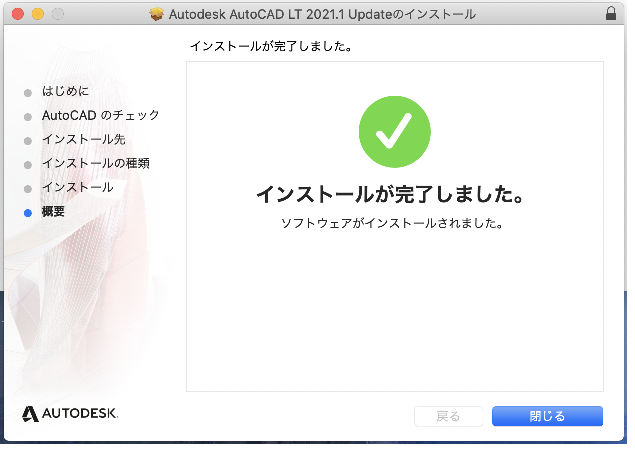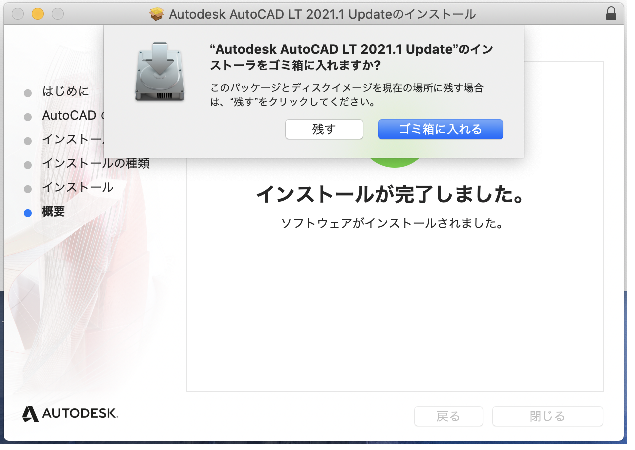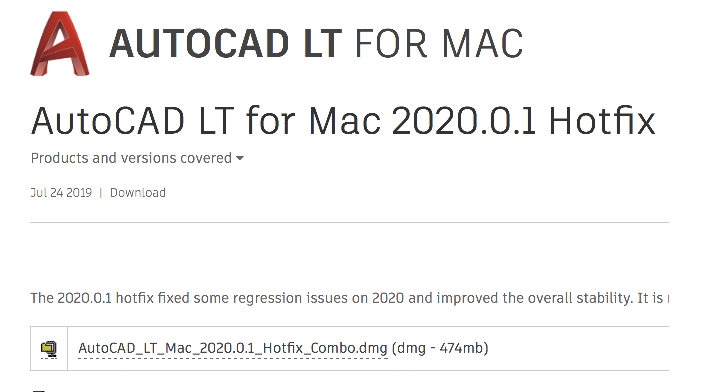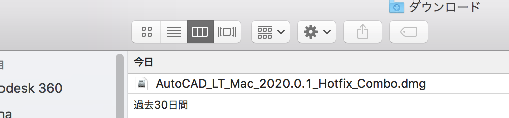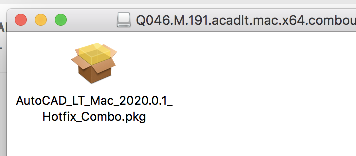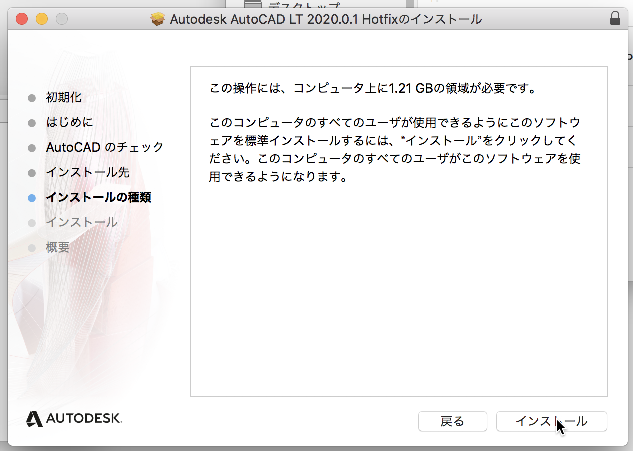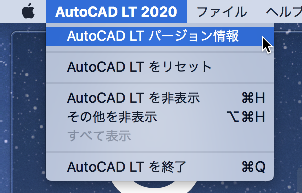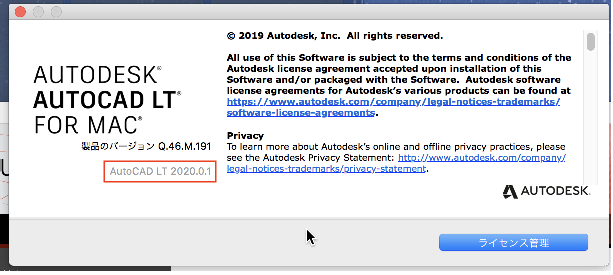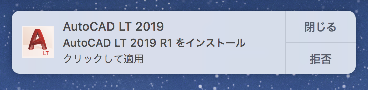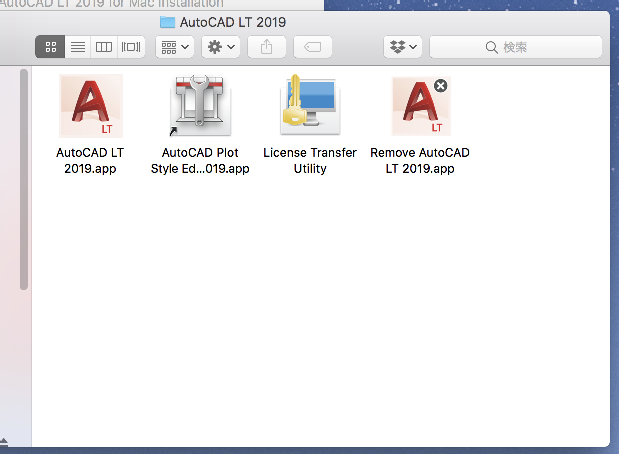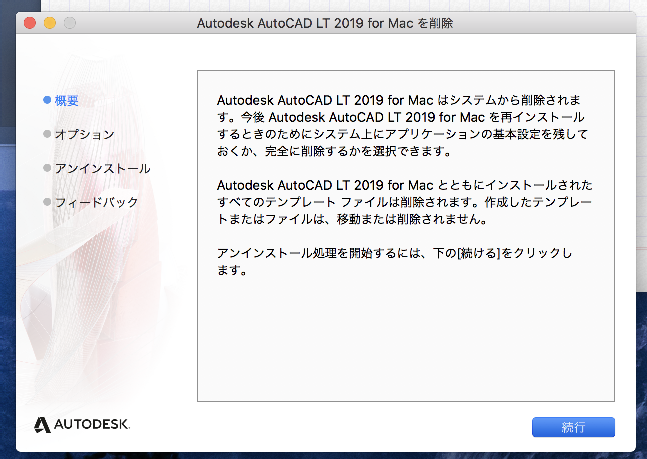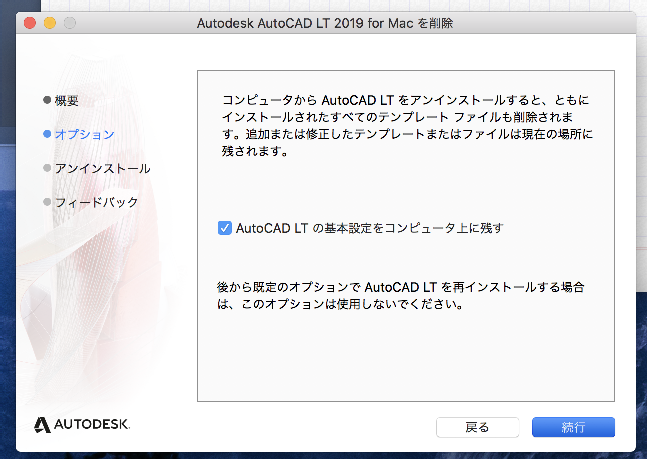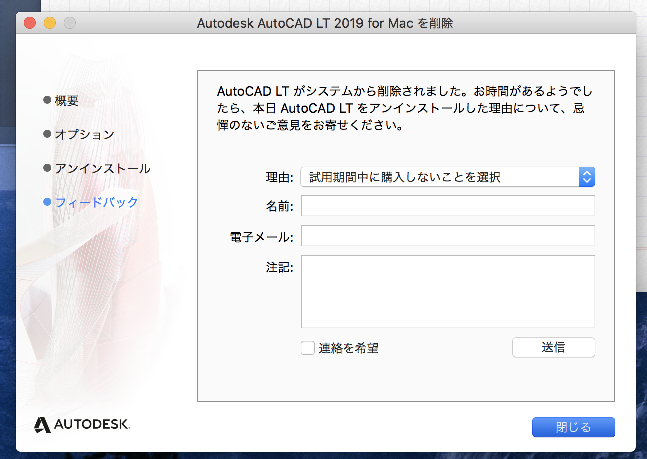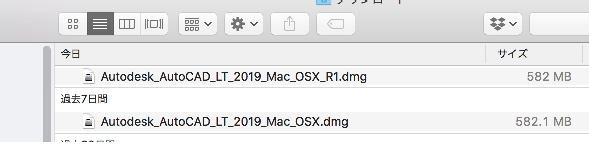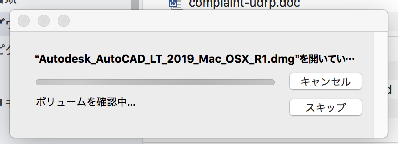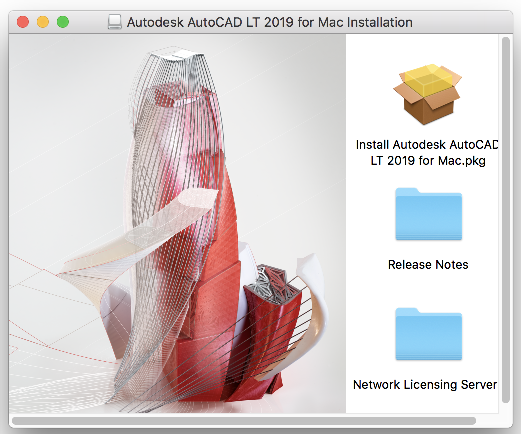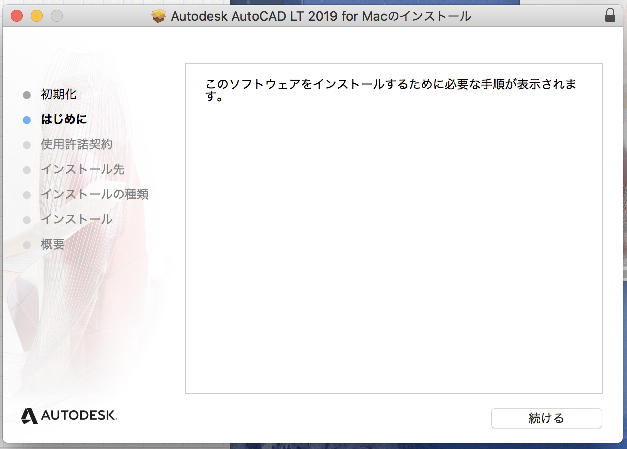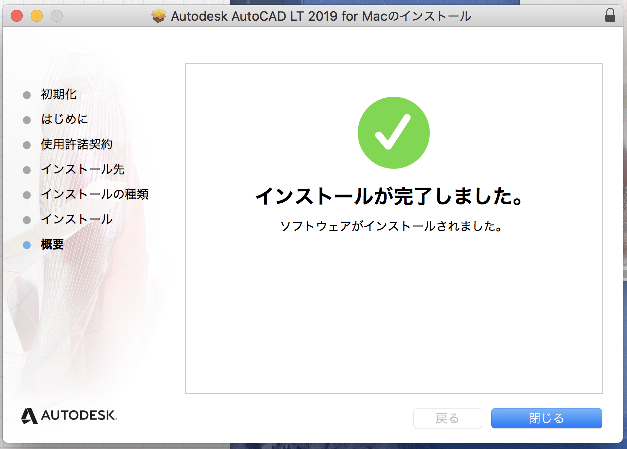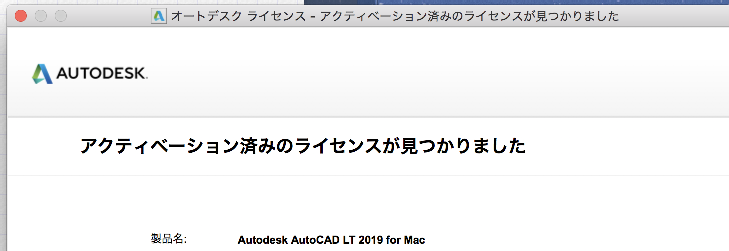|
|||||||
 |
|||||||
トップページ > AutoCAD LT for Mac 日本語版 |
||
[はじめて使うAutoCAD LT] [作図フロー] [AutoCAD for Mac] [AutoCAD 3D入門] [DWG TrueView使い方] [ダウンロード・各種データ] [DraftSight 使い方] |
||
アップデート AutoCAD (LT) for Mac 2021.1 update
アップデートプログラムの更新方法
AutoCAD (LT) for Macを起動したら画面右に 下図が表示されますので"ダウンロード"クリックします。
ブラウザが起動し、自動的にダウンロードフォルダにファイルがダウンロードされます。 ダウンロードされた"AutoCAD _LT_Mac_2021.1_Update_Combo.dmg"をクリックします。 またはFinderからAutoCAD _LT_Mac_2021.1_Update_Combo.dmgをダブルクリックしてボリュームをマウントします。
新しくマウントしたボリュームをダブルクリックしてインストーラを実行します。
画面に表示される指示に従って操作します。
下図が表示されたら"アプリケーションを終了"を選択します。
インストールを開始します。
途中使用しているMacのパスワードが要求されますのでパスワードを入力します。
修正プログラム AutoCAD (LT) for Mac 2020.0.1 Hotfix
修正プログラムの更新方法 こちらのページから修正プログラムをダウンロードします。
インストールを開始する前に、すべての Autodesk アプリケーションを終了します。
AutoCAD_LT_Mac_2020.0.1_Hotfix.dmgをダブルクリックしてボリュームをマウントします。
新しくマウントしたボリュームのAutoCAD_Mac_2019.0.1_Hotfix_Delta.pkg(AutoCAD_LT_Mac_2019.0.1_Hotfix_Delta.pkg)をダブルクリックしてインストーラを実行します。
画面に表示される指示に従って操作します。
バージョンは、[AutoCAD 2020(AutoCAD LT 2020)]メニューから[AutoCAD(AutoCAD LT) バージョン情報]を選択することで確認できます。
ラベルに[AutoCAD 2020.0.1]と表示されます。
AutoCAD (LT) for Mac 2019 アップデート方法
AutoCAD (LT) 2019 for Macでユーザーインターフェース上での翻訳エラーが報告されています。 修正版 AutoCAD LT 2019 for Mac R1
体験版ダウンロードページもしくは オートデスクアカウントよりアプリケーションを再ダウンロードし、旧バージョンのアンインストールおよび修正版のインストールが必要となります。
AutoCAD (LT) for Mac 2019 アンインストール 旧バージョンをすでにインストールしてある場合はアンインストールが必要です。
アプリケーション→Autodesk→AutoCAD LT 2019を表示します。 Remove AutoCAD LT 2019.appをダブルクリックします。
続行をクリックします。
"AutoCAD LT の基本設定をコンピュータ上に残す"にチェックを付けて続行をクリックします。
アンインストールが完了しました。閉じるをクリックします。
AutoCAD (LT) for Mac 2019 アップデート方法
今回のアップデートは再インストールとなります。 dmgファイルをダブルクリックします。
pkgファイルをダブルクリックします。
画面の指示に従いインストールを実行します。
インストール後アイコンをクリックし起動します。 すでにアクティベーションしてあるコンピュータの場合は"アクティベーション"をクリックすると下図のように自動的に使用できるようになります。
|
|||||||||||||||||||||||
|
|||||||||||||||||||||||

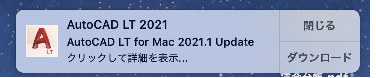
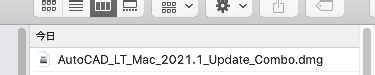
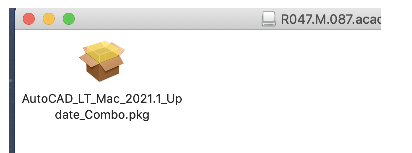
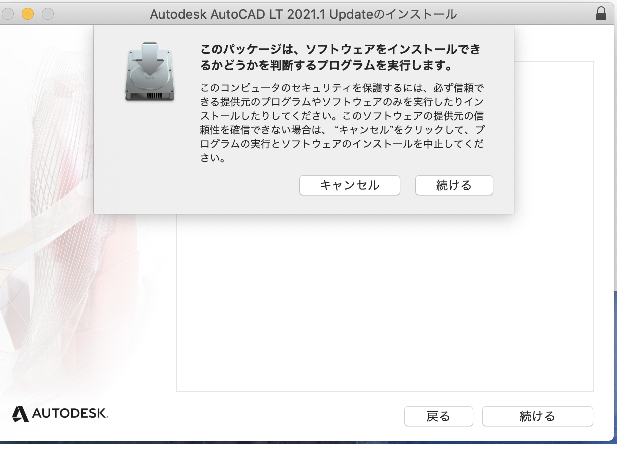
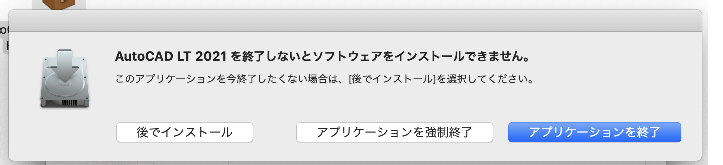
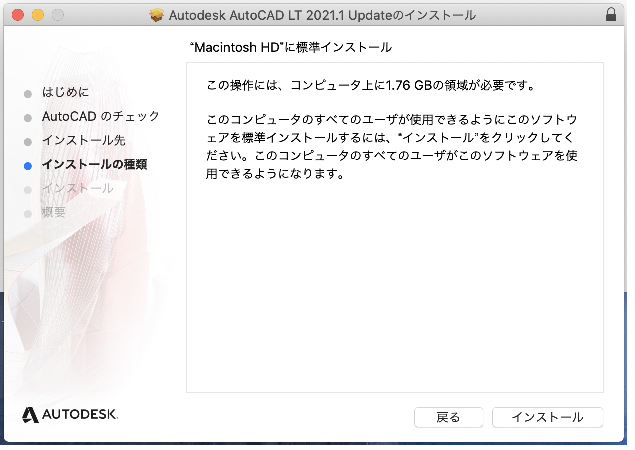 [
[